Πίνακας περιεχομένων
Εάν δεν μπορείτε να συνδεθείτε στο δίκτυο Wi-Fi και μετά την εκτέλεση της αντιμετώπισης προβλημάτων δικτύου λαμβάνετε το μήνυμα σφάλματος "Το WiFi δεν έχει έγκυρη διαμόρφωση IP", τότε συνεχίστε να διαβάζετε παρακάτω για να διορθώσετε το πρόβλημα.

Αυτό το σεμινάριο περιέχει οδηγίες για την επίλυση του σφάλματος "Το WiFi δεν έχει έγκυρη διαμόρφωση IP" στο λειτουργικό σύστημα Windows 10/8 ή 7.
Πώς να διορθώσετε: Το WiFi δεν έχει έγκυρη διαμόρφωση IP
Υπάρχουν μερικές λύσεις για την επίλυση του προβλήματος "Το Wi-Fi δεν έχει έγκυρη διαμόρφωση IP", οπότε αν δοκιμάσετε μια λύση και δεν λειτουργήσει, μη χάνετε την ελπίδα, δοκιμάστε τις άλλες.
Λύση 1: Επαναφέρετε τις παραμέτρους TCP/IP.Λύση 2: Ανανεώστε τη διεύθυνση IP.Λύση 3. Ανανεώστε τη διεύθυνση IP και επαναφέρετε τις ρυθμίσεις διεύθυνσης DNS.Λύση 4. Απεγκαταστήστε/επανεγκαταστήστε το πρόγραμμα οδήγησης του ασύρματου προσαρμογέα.Λύση 5. Ενημερώστε τα προγράμματα οδήγησης του ασύρματου προσαρμογέα.Λύση 6. Ορίστε την υπηρεσία αυτόματης ρύθμισης WLAN σε Αυτόματη.Λύση 7. Καθορίστε μια στατική διεύθυνση IP. Λύση 1: Επαναφέρετε τις παραμέτρους TCP/IP.
Το μήνυμα σφάλματος "Το Wi-Fi δεν έχει έγκυρη διαμόρφωση IP" συνήθως σημαίνει ότι οι ρυθμίσεις TCP/IP έχουν διαμορφωθεί εσφαλμένα. Έτσι, ο πρώτος τρόπος επίλυσης του προβλήματος σύνδεσης Wi-Fi είναι να επαναφέρετε το TCP/IP χρησιμοποιώντας την εντολή "netsh".
1 . Ανοίξτε τη γραμμή εντολών ως διαχειριστής:
1. Στο πλαίσιο αναζήτησης πληκτρολογήστε: cmd or γραμμή εντολών
2. Κάντε δεξί κλικ στο γραμμή εντολών (αποτέλεσμα) και επιλέξτε Εκτέλεση ως Διαχειριστής .

3. Στη γραμμή εντολών, πληκτρολογήστε την ακόλουθη εντολή και πατήστε Εισάγετε το .
- netsh winsock reset
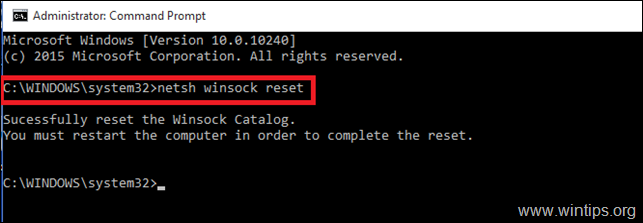
4. Στη συνέχεια, πληκτρολογήστε την ακόλουθη εντολή και πατήστε Εισάγετε το .
- netsh int ip reset
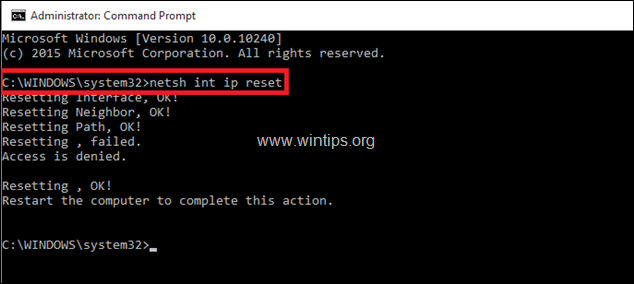
5. Κλείστε το παράθυρο της γραμμής εντολών και επανεκκίνηση τον υπολογιστή σας.
Λύση 2: Ανανεώστε τη διεύθυνση IP.
1 Ανοίξτε τη γραμμή εντολών ως διαχειριστής.
2. Αφού ανοίξει η γραμμή εντολών, πληκτρολογήστε την ακόλουθη εντολή και πατήστε το πλήκτρο Εισάγετε το . *
- ipconfig /release
Σημείωση: πρέπει να βάλετε ένα κενό μεταξύ των ipconfig και /release
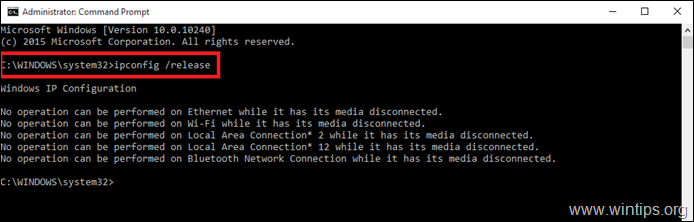
3. Στη συνέχεια, πληκτρολογήστε: *
- Ipconfig /renew
Σημείωση: πρέπει να βάλετε ένα κενό μεταξύ των ipconfig και /renew.
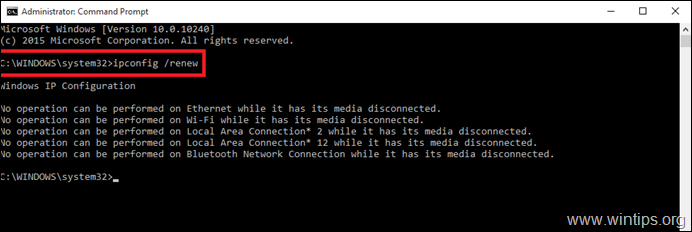
4. Κλείστε το παράθυρο της γραμμής εντολών και επανεκκίνηση τον υπολογιστή σας.
Λύση 3. Ανανεώστε τις ρυθμίσεις διεύθυνσης IP και επαναφέρετε τις ρυθμίσεις διεύθυνσης DNS.
1. Ανοίξτε μια αυξημένη γραμμή εντολών.
2. Στο παράθυρο της γραμμής εντολών, πληκτρολογήστε τις ακόλουθες τρεις (3) εντολές με τη σειρά (πατήστε Εισάγετε το αφού πληκτρολογήσετε το καθένα από αυτά).
-
- ipconfig /release ipconfig /flushdns ipconfig /renew
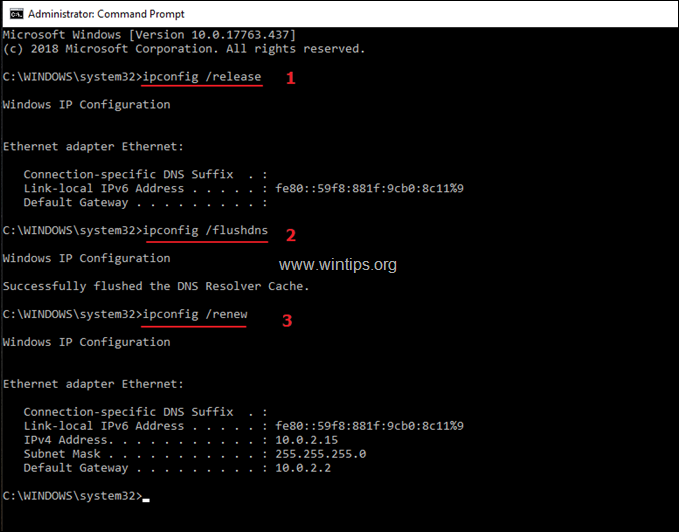
3. Κλείστε τη γραμμή εντολών και επανεκκίνηση τον υπολογιστή σας.
Λύση 4. Απεγκαταστήστε και επανεγκαταστήστε το πρόγραμμα οδήγησης του ασύρματου προσαρμογέα.
Το σφάλμα " Το WiFi δεν έχει έγκυρη διαμόρφωση IP" μπορεί να οφείλεται σε ελαττωματικό πρόγραμμα οδήγησης δικτύου. Έτσι, προχωρήστε στην απεγκατάσταση του προγράμματος οδήγησης του ασύρματου προσαρμογέα και στη συνέχεια αφήστε τα Windows να το επανεγκαταστήσουν αυτόματα την επόμενη φορά που θα επανεκκινήσετε το σύστημά σας. Για να απεγκαταστήσετε το πρόγραμμα οδήγησης του δικτύου Wi-Fi, ακολουθήστε τα παρακάτω βήματα:
1. Πλοηγηθείτε στο Διαχείριση συσκευών Για να το κάνετε αυτό:
1. Πατήστε Windows  + " R " για να φορτώσετε το Εκτέλεση παράθυρο διαλόγου.
+ " R " για να φορτώσετε το Εκτέλεση παράθυρο διαλόγου.
2. Τύπος devmgmt.msc και πατήστε Εισάγετε το για να ανοίξετε τη διαχείριση συσκευών.
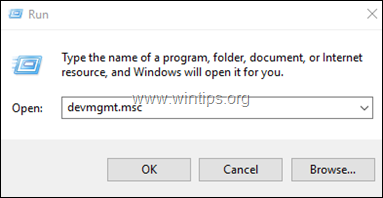
2. Στη διαχείριση συσκευών, αναπτύξτε τους προσαρμογείς δικτύου.
3. Κάντε δεξί κλικ στον ασύρματο προσαρμογέα και επιλέξτε Απεγκατάσταση.
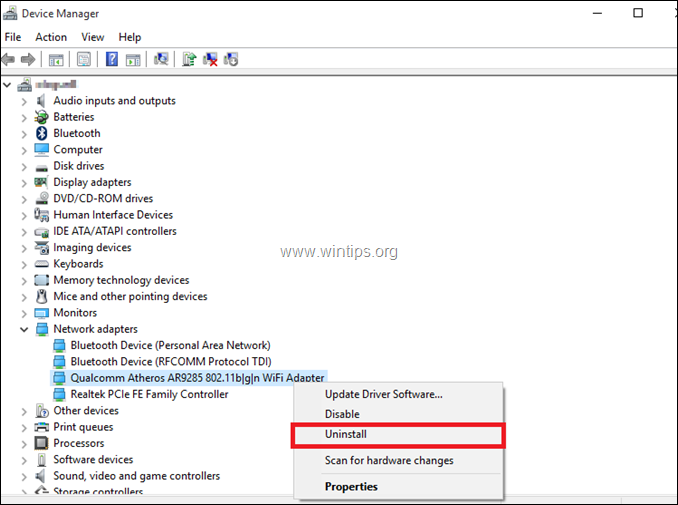
4. Σημειώστε το πλαίσιο ελέγχου "Διαγραφή του λογισμικού προγράμματος οδήγησης για αυτή τη συσκευή" (αν εμφανιστεί) και κάντε κλικ στο OK στο παράθυρο επιβεβαίωσης.

5. Επανεκκίνηση τον υπολογιστή σας.
6. Μετά την επανεκκίνηση αφήστε τα Windows να επανεγκαταστήσουν το πρόγραμμα οδήγησης WiFi και στη συνέχεια προσπαθήστε να συνδεθείτε στο Internet. *
Σημείωση: Εάν τα Windows δεν εγκαταστήσουν αυτόματα τα προγράμματα οδήγησης, συνεχίστε με την επόμενη λύση.
Λύση 5. Ενημερώστε τα προγράμματα οδήγησης του ασύρματου προσαρμογέα από την τοποθεσία του κατασκευαστή.
1. Λήψη το τελευταίο πρόγραμμα οδήγησης για τον προσαρμογέα Wi-Fi από την τοποθεσία υποστήριξης του κατασκευαστή. Για να κατεβάσετε το πρόγραμμα οδήγησης, χρησιμοποιήστε μία από τις ακόλουθες επιλογές:
α. Συνδέστε τον υπολογιστή σας στο Internet μέσω του προσαρμογέα Ethernet (καλώδιο LAN) ή...
β. Κατεβάστε το πρόγραμμα οδήγησης, από έναν άλλο λειτουργικό υπολογιστή και χρησιμοποιήστε μια μονάδα USB για να μεταφέρετε το πρόγραμμα οδήγησης στον υπολογιστή με το σφάλμα Wi-Fi.
2. Εάν το πρόγραμμα οδήγησης, έρχεται σε ένα αρχείο ".exe", τότε εκτελέστε το για να εγκαταστήσετε το πρόγραμμα οδήγησης, διαφορετικά χρησιμοποιήστε τον διαχειριστή συσκευών για να εγκαταστήσετε το πρόγραμμα οδήγησης. Για να το κάνετε αυτό:
1. Πλοηγηθείτε στο Διαχείριση συσκευών .
2. Κάντε δεξί κλικ στον ασύρματο προσαρμογέα και επιλέξτε Ενημέρωση λογισμικού προγράμματος οδήγησης .
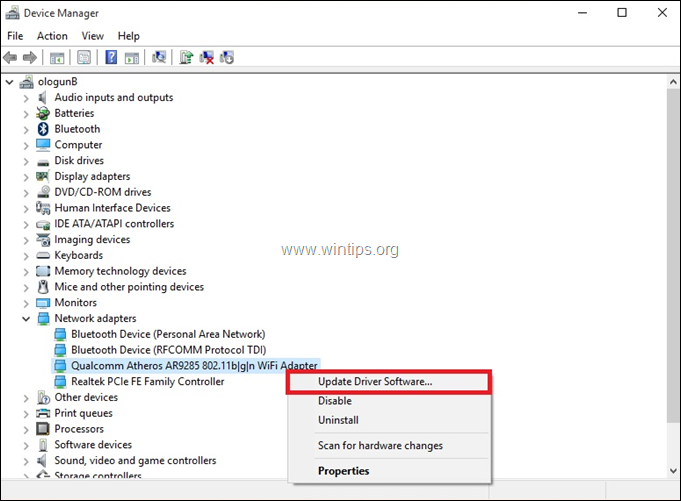
3. Επιλέξτε Αναζήτηση στον υπολογιστή μου για λογισμικό προγράμματος οδήγησης.
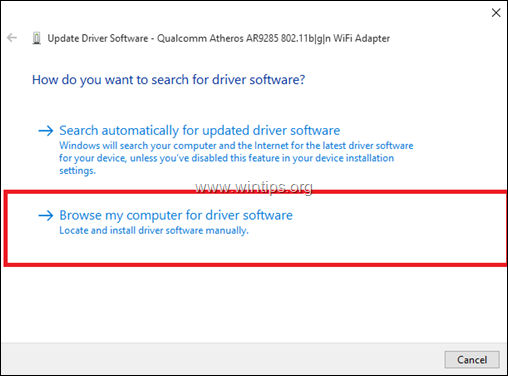
4. Κάντε κλικ στο Περιήγηση στο και επιλέξτε τη θέση (φάκελο) του προγράμματος οδήγησης που κατεβάσατε.
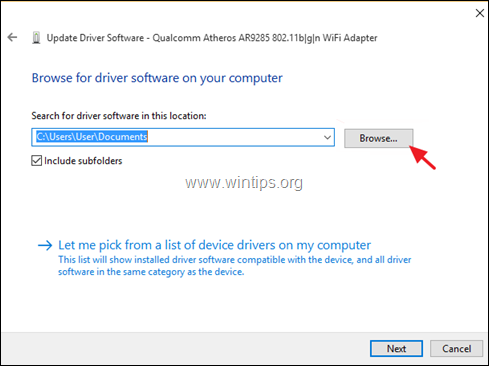
5. Εάν τα Windows μπορούν να βρουν μια ενημερωμένη έκδοση του προγράμματος οδήγησης, κάντε κλικ στο κουμπί Επόμενο για να το εγκαταστήσετε.
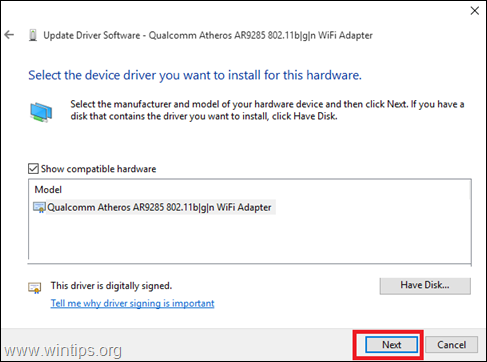
6. Όταν ολοκληρωθεί η εγκατάσταση του προγράμματος οδήγησης. επανεκκίνηση τον υπολογιστή σας.
Λύση 6. Αλλάξτε την υπηρεσία WLAN Autoconfig Service σε Automatic.
1. Πλοηγηθείτε στον πίνακα ελέγχου Υπηρεσίες. Για να το κάνετε αυτό:
1. Πατήστε ταυτόχρονα το πλήκτρο Windows  + R για να ανοίξετε το πλαίσιο εντολών εκτέλεσης.
+ R για να ανοίξετε το πλαίσιο εντολών εκτέλεσης.
2. Στο πλαίσιο εντολών εκτέλεσης, πληκτρολογήστε: services.msc και πατήστε Μπείτε μέσα.
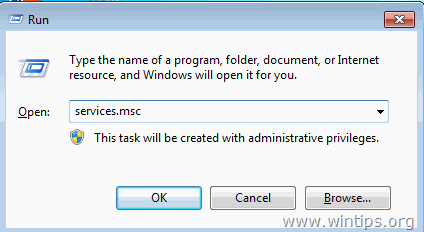
2. Μετακινηθείτε προς τα κάτω, δεξί κλικ στο WLAN AutoConfig υπηρεσία και επιλέξτε Ιδιότητες .
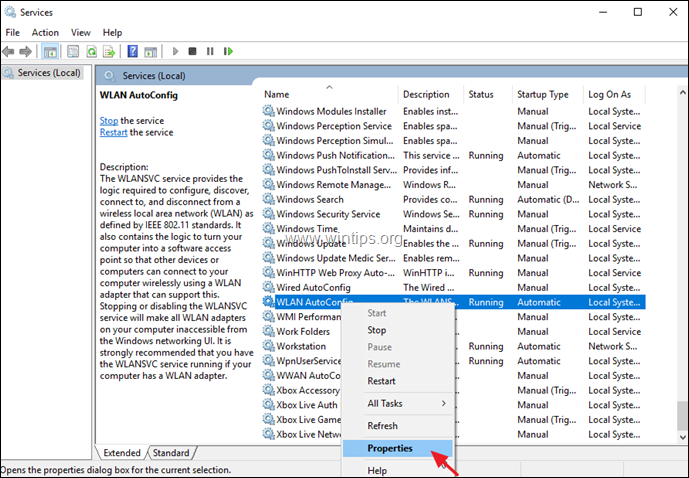
3. Στο μενού ιδιοτήτων, βεβαιωθείτε ότι η επιλογή Τύπος εκκίνησης είναι Αυτόματο και η υπηρεσία εκτελείται. (Αν όχι, αλλάξτε την Εκκίνηση σε "Αυτόματη", κάντε κλικ στο κουμπί Εφαρμογή και, στη συνέχεια, κάντε κλικ στο κουμπί Έναρξη κουμπί.)
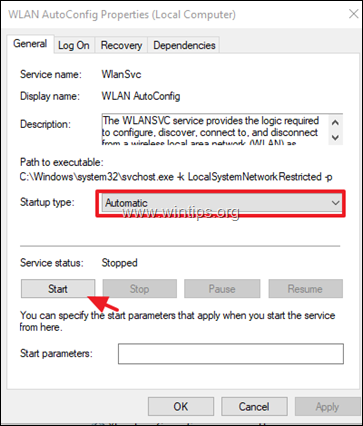
4. Κάντε επανεκκίνηση του υπολογιστή σας και στη συνέχεια ελέγξτε αν το πρόβλημα έχει επιλυθεί.
Λύση 7. Καθορίστε μια στατική διεύθυνση IP.
1. Πλοηγηθείτε στο Πίνακας ελέγχου > Κέντρο δικτύου και κοινής χρήσης .
2. Κάντε κλικ στο Αλλαγή ρυθμίσεων προσαρμογέα στα αριστερά.
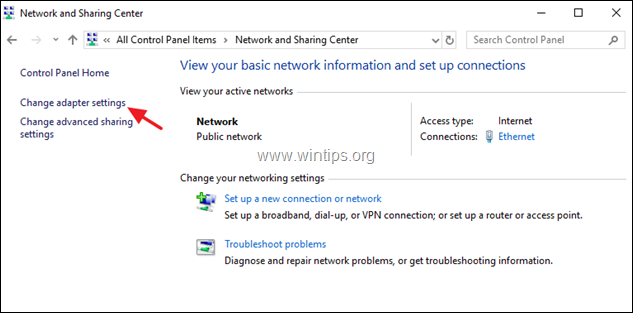
3. Κάντε δεξί κλικ στη σύνδεση δικτύου Wi-Fi και επιλέξτε Ιδιότητες .
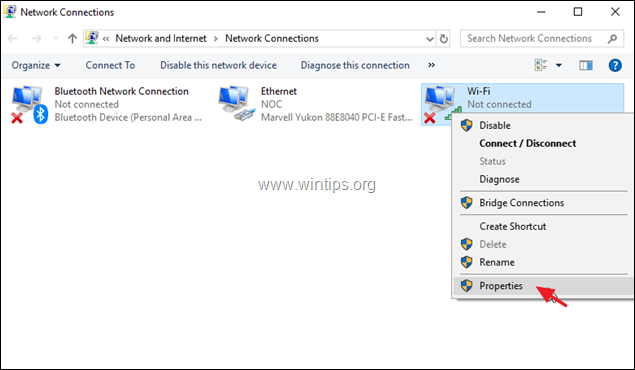
4. Στη συνέχεια, επιλέξτε το ' Έκδοση πρωτοκόλλου Internet 4 (TCP/IPv4) ' και κάντε κλικ στο Ιδιότητες ξανά.
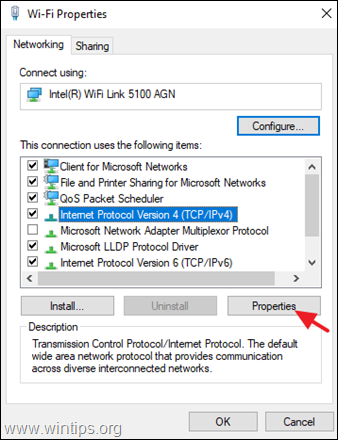
5a. Επιλέξτε την επιλογή για να Χρησιμοποιήστε την ακόλουθη διεύθυνση IP και πληκτρολογήστε τα εξής:
- Διεύθυνση IP: 192.168.1.x (Μπορείτε να χρησιμοποιήσετε οποιονδήποτε αριθμό για να αναπαραστήσετε το x. Αν δεν είστε σίγουροι, χρησιμοποιήστε το 192.168.1.23). Μάσκα υποδικτύου: 255.255.255.0 Προεπιλεγμένη πύλη: 192.168.1.1.
5b. Στη συνέχεια επιλέξτε Χρησιμοποιήστε τις ακόλουθες διευθύνσεις διακομιστή DNS και πληκτρολογήστε τις ακόλουθες διευθύνσεις διακομιστή DNS της Google:
- 8.8.8.8 8.8.4.4
5c. Όταν τελειώσετε, κάντε κλικ στο OK και στη συνέχεια Κλείστε το .
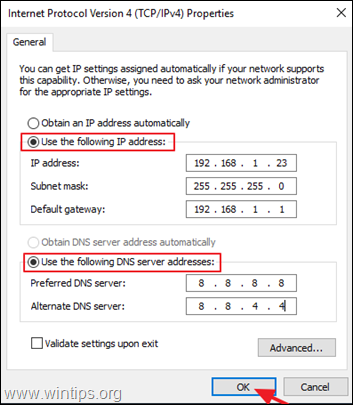
6. Επανεκκίνηση τον υπολογιστή σας.
Αυτό ήταν! Ποια μέθοδος σας βοήθησε;
Ενημερώστε με αν αυτός ο οδηγός σας βοήθησε αφήνοντας το σχόλιό σας σχετικά με την εμπειρία σας. Παρακαλώ κάντε like και μοιραστείτε αυτόν τον οδηγό για να βοηθήσετε και άλλους.

Άντι Ντέιβις
Ιστολόγιο διαχειριστή συστήματος σχετικά με τα Windows





